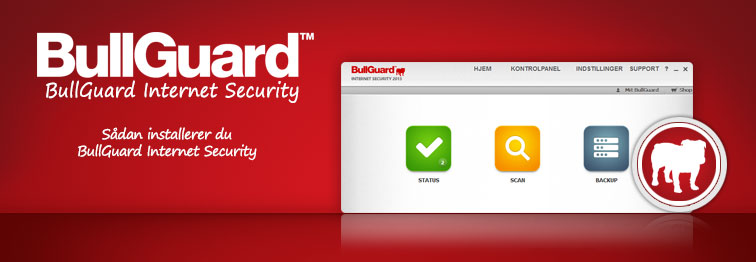
Installation:
I denne artikel vil vi gennemgå hvordan du installerer BullGuard Internet Security på din computer efter du har købt softwaren via vores hjemmeside.
Når du afvikler installationen i Microsoft Windows vil du blive mødt med en række dialogvinduer - de fleste er lige ud af landevejen og vi gennemgår dem her.
Når du afvikler installationen i Microsoft Windows, så vil du med stor sandsynlighed modtage en sikkerhedsadvarsel via "Kontrol af brugerkonti". Det er et pop-up dialogvindue, hvor din version af Windows beder dig bekræfte, at du ønsker at installerer BullGuard Internet Security. Klik på "Ja" og installationen fortsætter.
Det vigtigste punkt her er, at du accepterer de vilkår som BullGuard har i licensaftalen. Der er intet odiøst som du siger ja til. Du kan altid klikke på linket "Læs licensaftalen", hvis du ønsker at se hvilke vilkår du accepterer.
I næste dialogvindue skal du tage stilling til hvor på din harddisk BullGuard Internet Security skal installeres. Der er allerede defineret en standard mappe og placering. Ønsker du installere til en anden mappe, så kan du klikke på "Gennemse..." og selv vælge placeringen.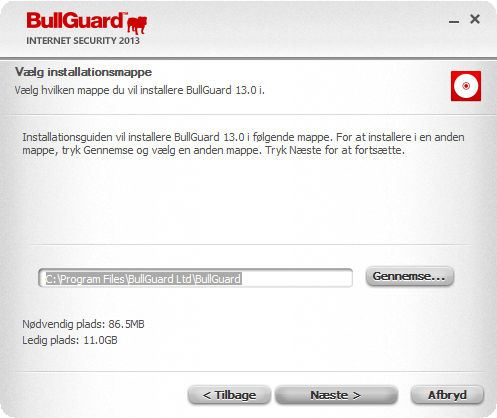
Nu går installationen af BullGuard Internet Security i gang og du kan hele tiden følge med i hvor langt den er nået. Når statuslinjen er på 100% vil du blive viderestillet til næste dialogvindue.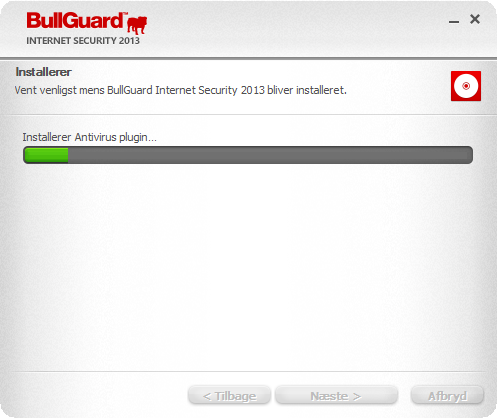
Du skal nu registrere dig som bruger af BullGuard Internet Security og i den forbindelse skal du opgive en e-mail adresse og adgangskode. De oplysninger du indtaster i denne formular er underlagt skrappe krav og BullGuard vil aldrig udlevere dine oplysninger til tredjepart. Læs retningslinjerne ved at klikke på linket "BullGuards privatlivspolitik". Har du allerede en konto hos BullGuard, så klik på linket "Log ind på BullGuard".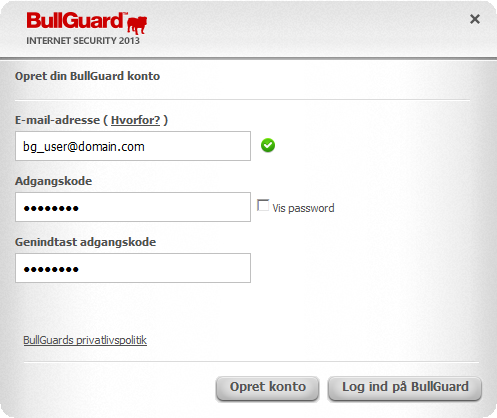
Efter du har klikket på "Opret konto" vil det næste dialogvindue vise en oversigt din registrering. Du kan klikke på linket "Udskriv" for at printe en kopi af din registrering. Læg mærke til, at din e-mail adresse er dit brugernavn til BullGuard Internet Security.
Nu er BullGuard Internet Security installeres og du er oprettet som bruger hos BullGuard. Det næste skridt er, at BullGuard Internet Security starter med at finde og downloade de nyeste opdateringer til programmet.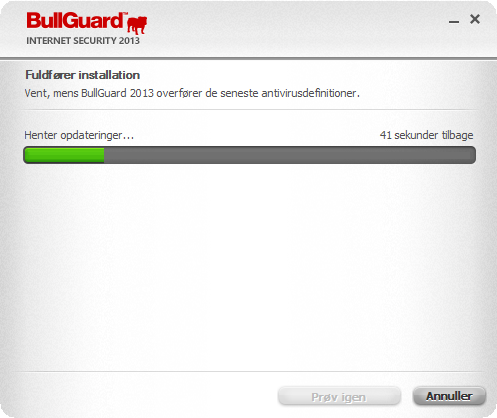
Så snart alle opdateringer er installeret i din udgave af BullGuard Internet Security vil programmet bede dig om at genstarte din computer. Efter genstarten er BullGuard Internet Security aktivt på din computer.
Aktivering af din licensnøgleDen licensnøgle du modtager på e-mail, når du køber BullGuard Internet Security via vores side skal du bruge til at aktivere dit produkt. Vi vil anbefale, at du venter med at aktivere din version af BullGuard Internet Security indtil prøveperiode er udløbet, så får du nemlig den ekstra tidsperiode med til produktet.
Du kan aktivere BullGuard Internet Security ved at klikke på knappen "Indstillinger" i den øverste menu.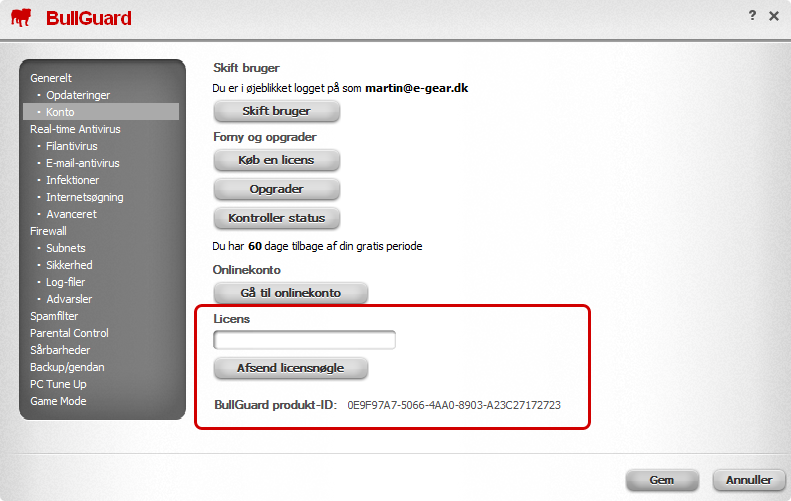
I højre side under menupunktet "Generelt" skal du klikke på linket "Konto". Det viste dialogvindue finder du et felt kaldet "Licens" - indtast licensnøgle i feltet og klik på "Afsend licensnøgle".












